A Photoshop CC 14.2 bemutató cikkében írtam már róla egész röviden, de érdemes ezt a témát kicsit jobban körbejárni.
A Smart Object előnyeiről számtalan esetben volt szó. A lényege, hogy a réteg megőrzi az eredeti képet, így nondestrucive, azaz visszafordítható módon szerkeszthetjük. Az alkalmazott szűrőket bármikor újra módosíthatjuk, bátran méretezhetjük, forgathatjuk, torzíthatjuk, mindez nem érinti az eredeti képadatokat. A kis ikon jelzi, hogy ez egy intelligens objektum, és láthatjuk, hogy az alkalmazott filter egy külön rétegen helyezkedik el, így újra szerkeszthető, vagy maszkolható.
A legújabb Photoshop-ban két típusát különböztethetjük meg: Embedded (ez volt eddig is) és Linked Smart Object. (beágyazott és kapcsolt intelligens objektum) Nézzük meg, mi a különbség a kettő között.
Gyakorlati példán szeretném bemutatni, szerintem úgy könnyebb megérteni a lényegét, és eldönteni, hogy mikor melyiket használjuk.
Készítek egy fotókönyvet, vagy csak egy scrap oldalt. Adva a sablon, már csak rá kell húzni a fotókat. Nekem minden fotóm – legalábbis az utóbbi évekből – kizárólag raw-ban van meg. Dátum szerint bemásolom egy mappába őket, aztán ott várnak sorukra.Csak akkor foglalkozom velük, ha valami készül. Ha a sablonra ráhúzok egy fotót, az rögtön smart objectként jelenik meg rajta. Ha azt szeretném, hogy Linked Smart Object legyen, akkor a húzáskor az Alt billentyűt kell nyomva tartani.
Itt most simán áthúztam, így ez Embedded Smart Object lett. Ha raw fájt húzunk rá, előbb a Camera Raw ablakban nyitja meg.(jobb oldalt az Adobe Bridge-ben látszódik ugyanez a fotó)
Most eszembe jut, hogy alakítok a fotón, például fekete-fehéret készítek belőle. Duplaklikk a réteg jobb alsó sarkában lévő ikonra, mire megnyitja ismét a Camera Raw ablakot. Elvégzem a korrekciót, leokézom, így az oldalon már fekete-fehér, de a Bridge-ben megmarad olyannak, ami volt.
Ha Linked Smart Object-ként húzom rá, és utána változtatok rajta a Camera Raw ablakban, akkor ezt fogjuk látni:
Vagyis a Bridge-ben is megváltozott a kép. Persze ez raw esetében nem jelent hátrányt, hisz bármikor megnyithatom a ACR ablakban, és oda állítom, ahova akarom. Az előnye az, hogy a már használt fotókat így már szerkesztve tárolom. Ha előbb szerkeszteném, az azzal járna, hogy esetleg olyan fotóra is időt fordítok, amit utána mégsem használok fel. Ha jpg fotókkal dolgozunk, ugyanígy használhatjuk mindkét intelligens objektumot, és az eredeti jpg képeken nem okoz változást, hisz a smart object tulajdonságaiból adódóan a változások külön rétegen lesznek.
Másik jelentős különbség.
Elkészítettem két verziót. A felsőbe Embeddesd Smart Object-ként vannak a képek, az alsóban pedig Linked Smart Object-ként. Ahogy látni is, az utóbbi esetben a fájl mérete nagyjából a fele a beágyazott fotókat tartalmazó oldalnak. Egyéb különbség nincs bennük. A kapcsolt dokumentum nem az eredeti méretű fájlt tartalmazza, hanem egy méretezett verziót. Azért ez tárhely szempontjából elég jelentős lehet.
Itt a felső kép linked, az alsó meg embedded.
Miután ráhúztam az oldalra, az eredetit kidobtam a kukába. Ahogy látni, a linked verziónál meg is jelent egy kis kérdőjel, az embedded-nél semmi gondot nem okozott. A linked kép is megmarad, csak ha szerkeszteni akarnánk, keresi az eredeti képet. Amennyiben csak áthelyeztük egy másik mappába, jobbklikk a rétegen, majd Resolve Broken Link, és mutassuk meg az új helyét.
A linked smart object tulajdonságaiból következik, hogy ha azt így réteges formában át akarjuk adni valakinek, akkor szükség van az eredeti fájlra is. Ehhez a File → Package-et kell választani.
Rákérdez, hová is mentse, majd a psd-n kívül egy mappába ment egy másolatot az eredeti fájlról.
Lehet, hogy ezekre nem holnap lesz szükséged, de ha az ember tájékozott, egy adott probléma esetén eszébe juthat a megoldás.
Lehet váltogatni a két lehetőség között, szintén jobbklikk és Convert to Linked, illetve Convert to Smart Object. Illetve tartozik hozzá egy Properties ablak is. (Nincs két ablak, csak egymásra raktam a két monitorfotót.)
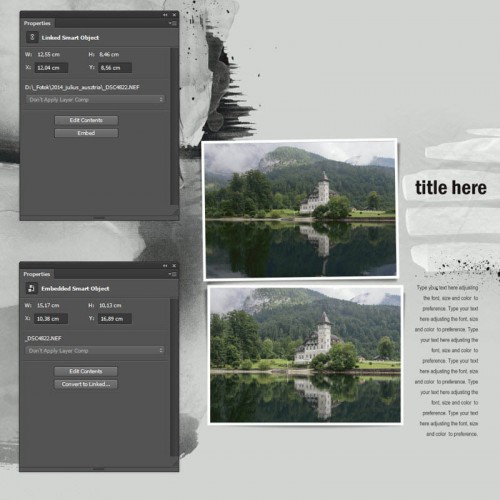 Mind a két típusnál lehet látni az elhelyezkedés helyét, a kép méretét, illetve innen is lehet a szerkesztést indítani, és a smart object típusát megváltoztatni.
Mind a két típusnál lehet látni az elhelyezkedés helyét, a kép méretét, illetve innen is lehet a szerkesztést indítani, és a smart object típusát megváltoztatni.
A lehetőségek itt még nem érnek végett. Legutóbb megismerhettük a Libraries panelt. Ha ide behúzzuk a dokumentumban elhelyezett linked fájlt, a szerkesztéshez eldönthetjük, hogy mit szeretnénk. Ha a Libraries panelen jobb klikkel az Edit-et választjuk, akkor a változtatás csak a Librarie-ban elhelyezett fájlra vonatkozik, ahhoz, hogy az eredeti fájl is változzon a Properties panel Edit Content gombjára kell kattintanunk.
A Photoshop nagyon nagy tudású program, minden frissítéssel fantasztikus újításokat visznek bele, ami meggyorsítja és megkönnyíti a munkát. Érdemes ezeket megismerni és kihasználni, rengeteg időt spórolhatunk meg, és élvezetesebbé teszi a feladatok elvégzését.

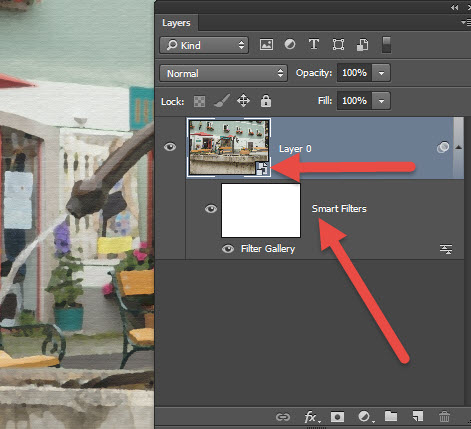
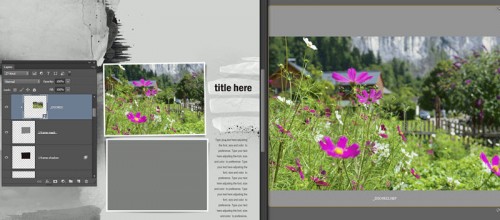
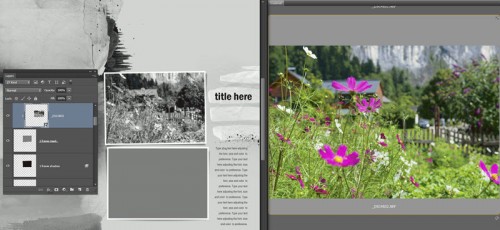
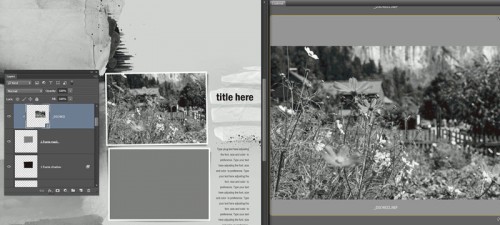
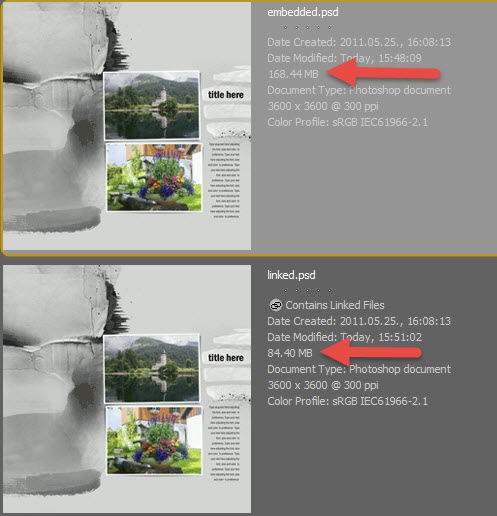
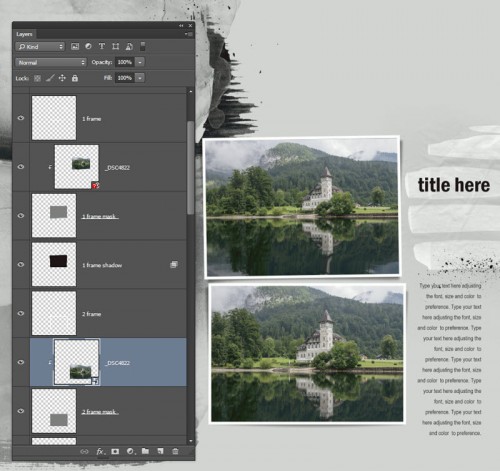
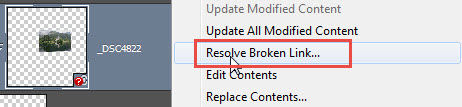
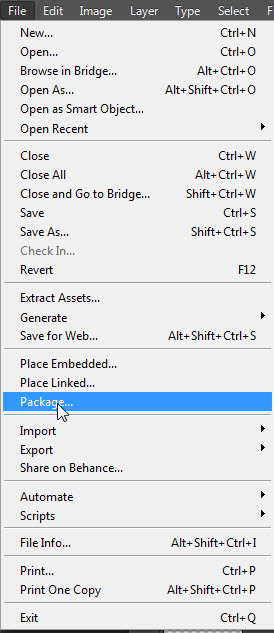
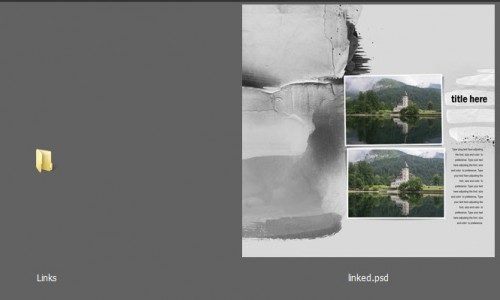
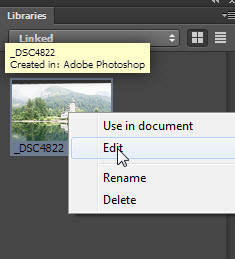



0 hozzászólás